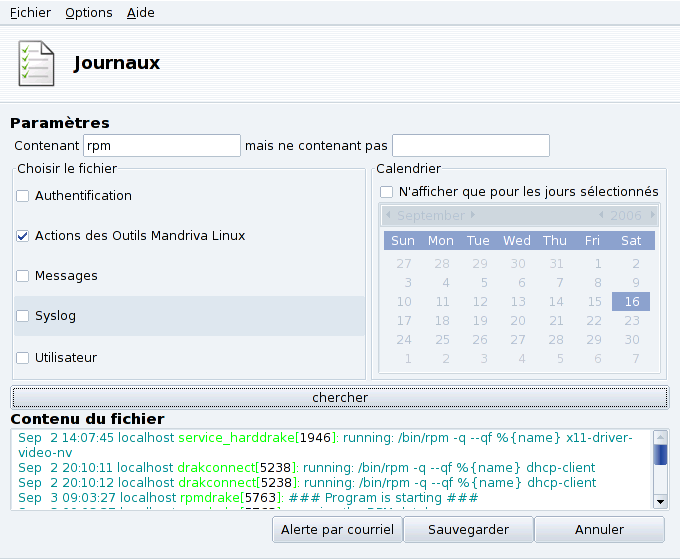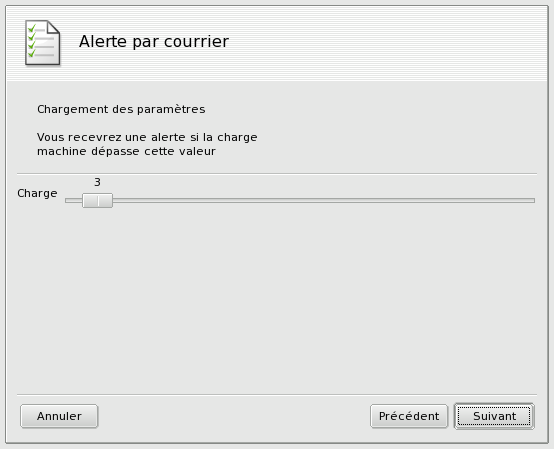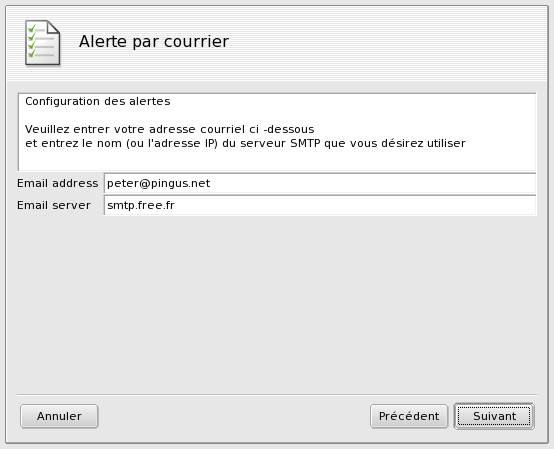Résumé
![]() Cet outil permet de rechercher des lignes
particulières dans un ou plusieurs fichiers journaux
(log), facilitant ainsi la recherche
d'incidents particuliers ou de problèmes de sécurité.
Cet outil permet de rechercher des lignes
particulières dans un ou plusieurs fichiers journaux
(log), facilitant ainsi la recherche
d'incidents particuliers ou de problèmes de sécurité.
De plus, un joli petit assistant vous permettra de définir des alertes par courrier électronique afin d'être prévenu en cas de surcharge de la machine ou d'arrêt d'un service.
Pour faire une recherche parmi les fichiers journaux, voici les étapes à suivre: :
-
Termes à rechercher
Vous devez choisir entre rechercher les lignes qui ne contiennent qu'un mot particulier en remplissant le champ Contenant ; et/ou celles qui ne contiennent pas tel mot en remplissant le champ mais ne contenant pas.
-
Fichier journal
Vous devez ensuite choisir le fichier sur lequel vous souhaitez lancer la recherche, dans la zone Choisir le fichier ; il suffit de cocher la case correspondante.
-
Date de l'événement
Vous pouvez éventuellement restreindre la recherche à un jour particulier. Dans ce cas, cochez la case Ne montrer que pour ce jour,puis choisissez le jour désiré dans le calendrier sur la droite.
-
Recherche
Quand tout est configuré, cliquez sur le bouton . Le résultat apparaîtra dans la liste contenu du fichier, en bas.
En cliquant sur le bouton
, vous pourrez enregistrer les résultats de
votre recherche dans un fichier texte (*.txt).
Résumé
Dans l'optique de faciliter la surveillance système, Mandriva Linux propose un outil simple qui envoie des alertes automatiques par courrier dès que quelque chose « cloche » sur votre serveur.
Pour lancer l'assistant, cliquez sur le bouton de l'interface principale LogDrake(Figure 5.4, « Consultation et recherches dans les fichiers journaux »). La première étape consiste à déterminer si vous voulez configurer ou désactiver le système d'alerte par courrier. Choisissez l'entrée Configurer le système d'alerte par courrier dans le menu déroulant, et cliquez sur .
Cette étape (Figure 5.5, « Paramétrage d'une alerte par courrier : les services ») vous permet de sélectionner les services pour lesquels vous voulez être alerté s'ils viennent à s'arrêter. Cochez simplement les cases des services qui vous intéressent.
![[Note]](images/note.png) |
Note |
|---|---|
|
Les services que nous listons ici sont ceux présents sur votre système et dont vous pouvez suivre l'évolution : |
En faisant glisser le curseur le long de la barre Charge, vous déterminerez la charge maximale à ne pas dépasser (Figure 5.6, « Paramétrage d'une alerte par courrier : la charge système »). Une charge système élevée peut signifier qu'un processus est incontrôlable, ou simplement qu'il existe une forte demande sur votre machine, ce qui ralentit vos services. En règle générale, la charge système ne devrait pas dépasser trois fois le nombre de processeurs que vous possédez.
Enfin, entrez une adresse e-mail ainsi que celle du serveur de courrier (local ou sur Internet) pour que le système connaisse le destinataire des alertes et les lui communique (Figure 5.7, « Paramétrage d'une alerte par courrier : le destinataire »).
Une fois que tout est configuré, une vérification automatique s'effectuera toutes les heures pour contrôler la charge système et les services indisponibles. Si nécessaire, une alerte sera envoyée par courrier au destinataire précédemment défini jusqu'à ce que le problème soit résolu.